استفاده از فیلتر Lens Blur
فیلتر Lens Blur ابزار پیشرفتهای است که به عکاسان امکان شبیهسازی دقیق افکتهای لنزهای عکاسی محو کننده را میدهد. پس از عکس گرفتن امکان مشاهده تصویر و آزمایش آن با لنزهای مختلف وجود ندارد اما در فتوشاپ فیلتر Lens Blur به خوبی حالت نرمی را در تصویر ایجاد میکند و افکتهای محوی که حالت طبیعی و واقعیتری نسبت به فیلتر Blur دارند را ایجاد میکند.
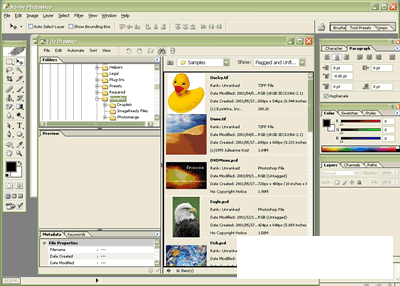
در آیکون File Browser نوار Options کلیک کرده و فایل مورد نظرتان را انتخاب کنید. اجرای Lens Blur

برای باز شدن پنجره Lens Blur گزینه Filter\Blur\Lens Blur را انتخاب کنید. تنظیم شعاع دیافراگم

برای تنظیم محدوده افکت محوی که به تصویر اعمال خواهد شد، نوار لغزنده Radius را در قسمت Iris جابجا کنید (Iris در واقع دیافراگم باز لنز دوربین است).تعیین مشخصههای دیافراگم

برای تنظیم دیافراگم میتوانید نوارهای لغزنده Shape، Curvature و Rotation را جابجا کنید. شش گزینه موجود در منوی کشویی Shape به شما امکان میدهند تا دیافراگمهایی به اشکال سه تا هشت گوش را انتخاب کنید. انتخاب اضلاع بیشتر در دیافراگم نرمی و پراکندگی بیشتری در افکت ایجاد کرده و تصویر محوی ایجاد میکند. در صورتی که میخواهید افکت نرمتر شود در گزینه Curvature مقادیر بالاتری را انتخاب کنید. برای کنترل شکل محوی نیز نوار لغزنده Rotation را تنظیم کنیدتنظیم شبح روشنایی

محو کردن یک تصویر به شکل دیجیتالی باعث میشود تا روشنایی تصویر مقداری به خاکستری متمایل شود. برای ایجاد شبح روشنایی سفید بهتر است نوار لغزنده Brightness را افزایش دهید.افزودن خش به تصویر

در یک دوربین، تصاویر حتی هنگامیکه محو میشوند نیز به شکل نقطهای باقی میمانند. در صورتی که میخواهید مقداری خش به تصویر اعمال کنید نوار لغزنده Amount را افزایش داده و تنظیمات بخش Noise را تغییر دهید. در مراحل زیر نحوه استفاده از تنظیمات Depth Map را به همراه فیلتر Lens Blur بررسی خواهیم کرد. Depth Map محلی است که سطح کانونی تصویر در آنجا آغاز میشود. Depth Map برای کنترل عمق محدوده در فرایند پردازش از یک کانال آلفا، لایه پوششی یا شفاف استفاده میکند و برای فیلتر Lens Blur تعیین میکندکه چه چیزی را محو کرده و در چه چیزی تمرکز ایجاد کند.
هنگامیکه همانند مرحله نه در تصویر کلیک میکنید تا محیط تمرکز تعریف شود، مقدار Depth Map در محلی که شما کلیک کردهاید بصورت “In Focus” تعریف میشود.طیف رنگهای روشنتر از محل کلیک شده نسبت به محلهایی که پشت سطح کانونی قرار دارند، محو میشوند و طیف رنگهای تیرهتر از محل کلیک شده نسبت به محلهایی که جلوی سطح کانونی قرار دارند نیز تیرهتر میشوند. از مراحل بعدی برای ایجاد یک فیلتر Lens Blur به همراه Depth Map استفاده کنید.hیجاد یک Depth Map


قبل از اجرای فیلتر Lens Blur، یک کانال آلفا، لایه پوششی یا لایه شفافی ایجاد کنید که به شما برای تعریف سطح کانونی مورد نظر در تصویر کمک میکند. در این مثال از یک کانال آلفا با یک طیف رنگ عمودی سیاه و سفید در تصویری که نور از پشت درخت و از بالا به پائین میتابد استفاده شده است تنظیم Depth Map


پنجره Lens Blur را باز کنید. در قسمت Depth Map، منوی Source را کلیک کرده و متناسب با تنظیمات تعیین شده در مرحله هفت، گزینه مورد نظرتان را انتخاب کنید.کلیک کردن برای تعیین نقاط کانونی

مکاننما را بر روی تصویر پیشنمایش جابجا کنید. در این حالت شکل آن به صورت علامت صلیب تغییر میکند. در محلی از تصویر که میخواهید تمرکز نور داشته باشید، کلیک کنید. مقادیر Depth Map ای که روشنتر و تیرهتر از مقدار انتخاب شده هستند، همانند مراحل توضیح داده شده در فوق از تمرکز خارج میشوند. تنظیم نقطه کانونی

هنگامیکه شما نقطه کانونی را همانند مرحله ۹ انتخاب میکنید، نوار لغزنده Blur Focal Distance تغییر میکند تا مقادیر پیکسلی در Depth Map اعمال شود. در صورتی که قصد اصلاح مقدار نقطه کانونی را دارید نوار لغزنده Blur Focal Distance را جابجا کنید.معکوس کردن Depth Map

در صورت نیاز، گزینه Invert Depth Map را فعال کنید تا مقادیر Depth Map معکوس شده و نقطه کانونی بطور چشمگیر جابجا شود.
* توجه *
چه زمانی باید از نوار لغزنده Rotation استفاده کرد؟استفاده از چرخش دیافراگم هنگامی مفید است که اضلاع کمتری در آن وجود دارد. وقتی اضلاع دیافراگم بیشتر از ۶ ضلع شوند، تغییر مقادیر این نوار لغزنده تأثیر کمی در افکت موجود دارد. برای دستیابی به نتایج واضحتر از دیافراگمی سه طرفه با پیشنمایش ۱۰۰% استفاده کنید و به محیطهای روشن دقت کنید.از اینکه با ما در این آموزش همراه بودید ممنون



